Wifi Aruba
Hướng dẫn cấu hình đầy đủ WiFi Aruba AP-215, 225, 315, 335, 535
Hướng dẫn cấu hình đầy đủ WiFi Aruba AP-215, 225, 315, 335, 535
Bước 1: Chuẩn bị
-
Kết nối thiết bị:
- Cắm WiFi Aruba vào mạng thông qua cổng Ethernet.
- Đảm bảo thiết bị được cấp nguồn qua PoE hoặc adapter.
-
Kết nối máy tính:
- Kết nối máy tính với cùng mạng mà WiFi Aruba đang sử dụng.
Bước 2: Truy cập giao diện quản lý
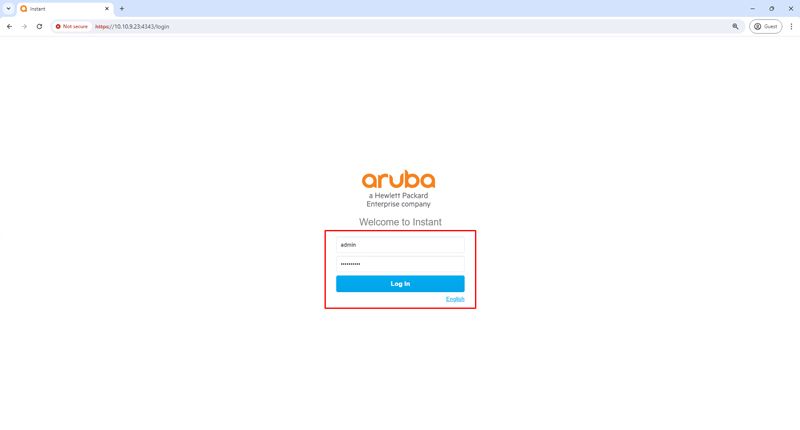
-
Mở giao diện web:
- Truy cập trình duyệt web trên máy tính.
- Nhập địa chỉ IP của thiết bị Aruba (tìm IP bằng cách kiểm tra DHCP Server trên router hoặc sử dụng công cụ như Advanced IP Scanner).
-
Đăng nhập:
- Sử dụng thông tin mặc định:
- Username:
admin - Password:
<serial của thiết bị>
- Username:
- Sử dụng thông tin mặc định:
-
Cài đặt mã vùng:
- Khi được yêu cầu, chọn Country Code là VI – US Virgin Islands và nhấn OK.
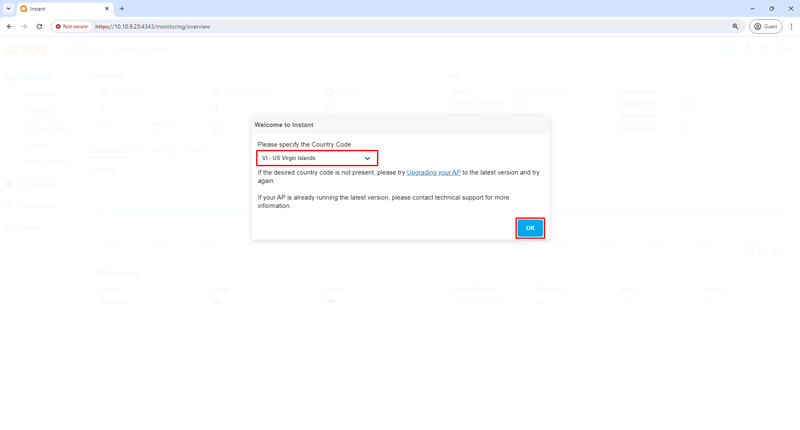
- Khi được yêu cầu, chọn Country Code là VI – US Virgin Islands và nhấn OK.
Bước 3: Cấu hình SSID và bảo mật
-
Xóa SSID mặc định:
- Truy cập mục Configuration, chọn tab Networks.
- Xóa SSID mặc định SetMeUp (SetMeUp-XX:XX:XX).
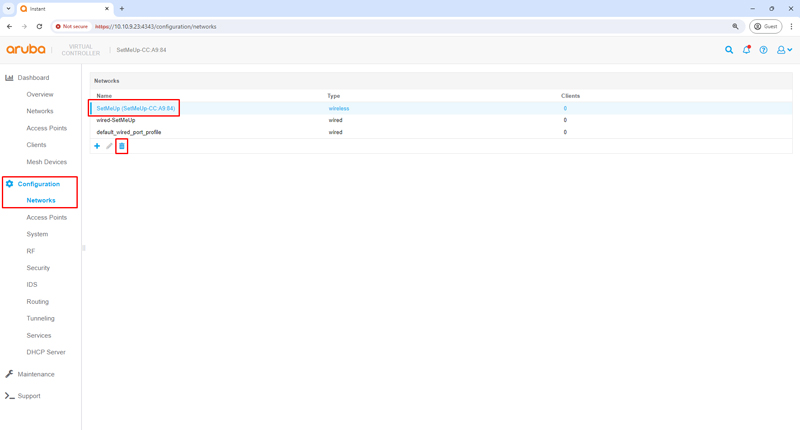
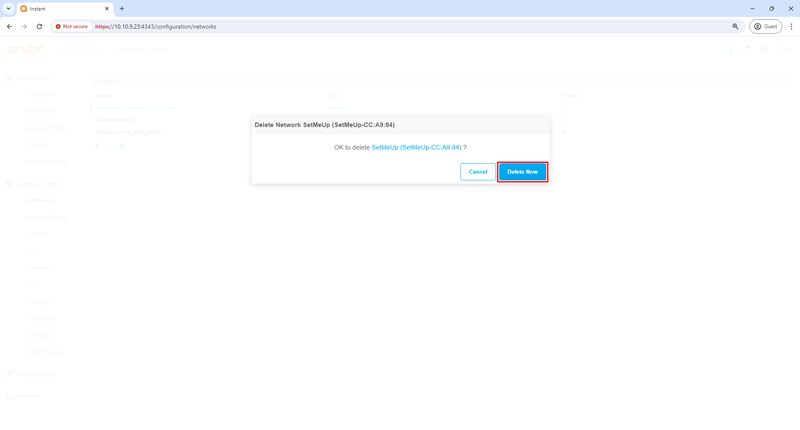
-
Tạo SSID mới:
- Nhấn vào dấu “+” trong tab Networks để thêm SSID mới.
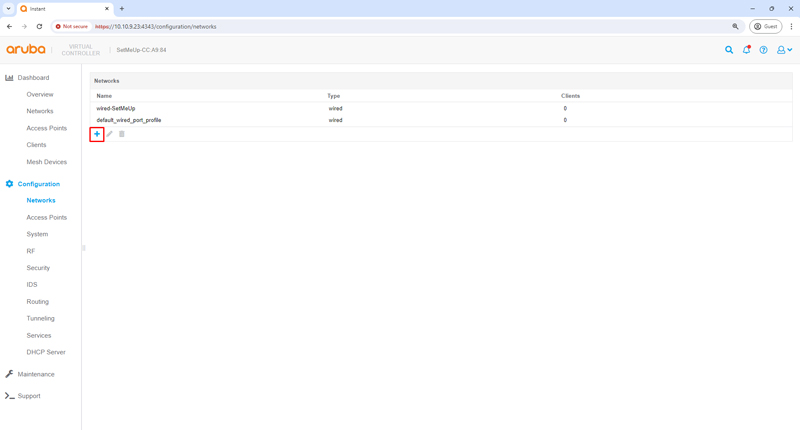
- Nhập tên SSID, nhấn Next.

- Cấu hình:
- Client IP: Lựa chọn cách cấp phát IP.
- VLAN: Đặt VLAN tương ứng (nếu cần).
- Nhấn Next để tiếp tục.
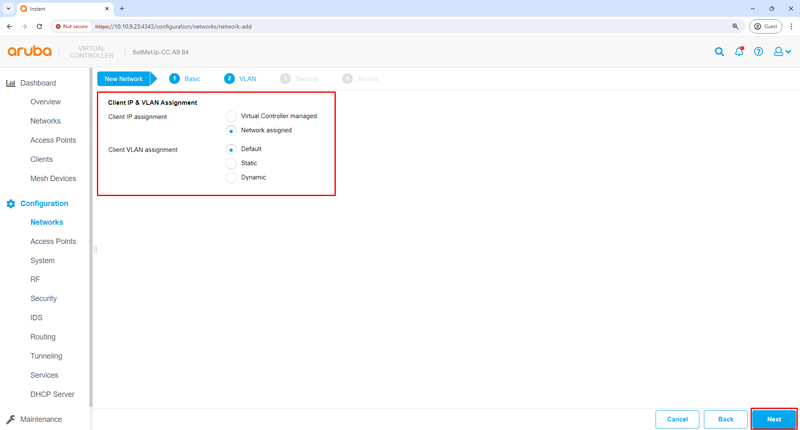
-
Cài đặt bảo mật:
- Chọn loại bảo mật (WPA2 hoặc WPA3) và thiết lập mật khẩu.
- Nếu có nhiều thiết bị Aruba trong mạng, bật Fast Roaming để tăng khả năng chuyển vùng mượt mà.
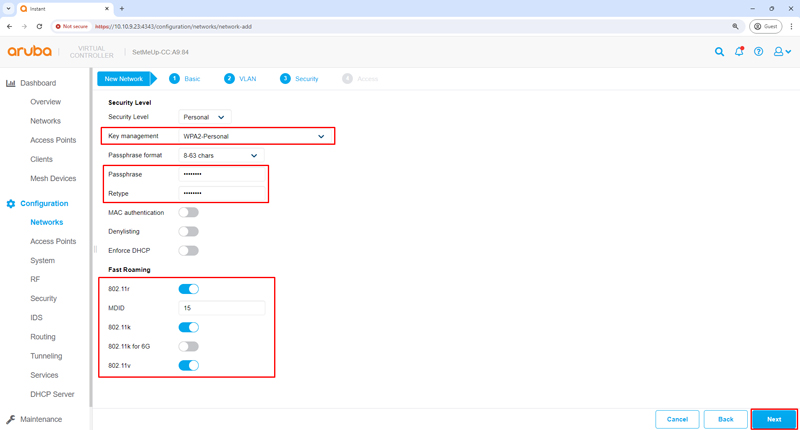
-
Hoàn thiện:
- Cài đặt thêm các chính sách truy cập nếu cần, sau đó nhấn Finish để hoàn tất.
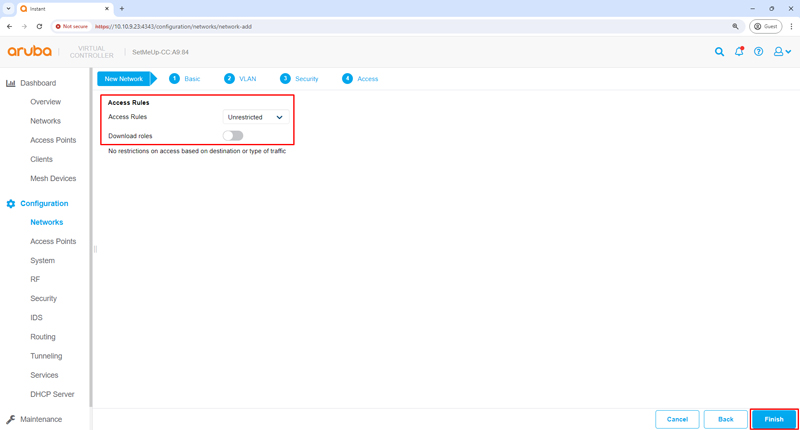
Bước 4: Tối ưu hóa và kiểm tra
-
Tối ưu hóa hiệu suất:
- Vào tab RF để điều chỉnh:
- Công suất phát sóng.
- Kênh tần số (tránh trùng lặp với các mạng khác).
- Các cài đặt RF khác để tăng cường hiệu quả.
- Vào tab RF để điều chỉnh:
-
Kiểm tra kết nối:
- Kết nối một thiết bị không dây với SSID mới.
- Kiểm tra xem thiết bị có kết nối thành công không.
- Thực hiện đo tốc độ để đánh giá hiệu suất.
Bước 5: Giám sát và quản lý
-
Giám sát:
- Truy cập Dashboard để theo dõi:
- Trạng thái AP.
- Số lượng thiết bị kết nối.
- Hiệu suất mạng.
- Truy cập Dashboard để theo dõi:
-
Cập nhật firmware:
- Thường xuyên kiểm tra và cập nhật firmware mới nhất để đảm bảo bảo mật và hiệu suất tốt nhất.